
Die BabyCam Monitor-App ist ein Programm, das nur für Mobilgeräte verfügbar ist. Manchmal haben wir jedoch kein anderes Mobiltelefon, um die Überwachungsaufgabe über diese Anwendung auszuführen. Dazu können wir einen Windows- oder Mac-PC verwenden , um eine gute Überwachung eines Babys, Haustiers oder sogar zur Überwachung unseres Hauses zu erreichen. In diesem Artikel zeigen wir Ihnen, wie Sie mit Ihrem Computer diese Anwendung einfach und unkompliziert ausführen können.
Contents
Was sollten Sie tun, bevor Sie BabyCam auf Ihrem Computer installieren?

Da es sich um ein exklusives Programm für Android oder iOS handelt, müssen wir diese Betriebssysteme auf unserem PC emulieren, sei es Windows oder MacOS. Es gibt viele Programme, die uns bei dieser Aufgabe helfen und sogar jede Anwendung ausführen können. Von Android aus ist es viel einfacher, da es keine iPhone- oder iPad-Emulatoren für den PC gibt.
Zu den bemerkenswertesten Anwendungen gehört der BlueStacks-Emulator, der einer der am besten optimierten auf dem Markt ist und uns im Vergleich zu anderen verfügbaren viele kostenlose Optionen und Funktionen bietet. Wir können auch ein altes Handy in eine Überwachungskamera verwandeln, um unser Zuhause und mehr zu überwachen.
Hol dir die BlueStacks-Software
Dieser Emulator ist perfekt und vollständig sowohl für Windows (7, 8, 10 und 11) als auch für die neuesten Versionen von macOS optimiert. Es ist bemerkenswert, dass wir für das Windows-Betriebssystem die neueste Version dieses Programms verwenden können, daher hat es mehr Funktionen und ein aktuelleres Android-System. Sie können den Play Store auch problemlos auf einem einfachen PC haben.
Auf der anderen Seite müssen wir für Apple-Computer Version 4 oder früher von BlueStacks verwenden, da die fünfte Version dieser Software noch nicht für Mac-Computer verfügbar ist.Die Unterschiede sind sehr minimal, nur einige Designänderungen und wenige Funktionen sind für den Betrieb von Anwendungen wie BabyCam nicht zwingend erforderlich.
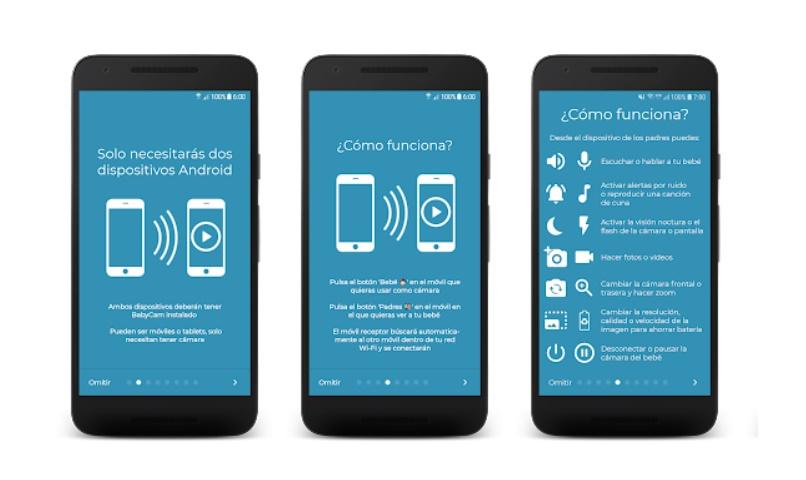
Um den Emulator herunterzuladen, müssen wir auf die Website des Entwicklers zugreifen , die Version auswählen, die am besten zu unserem System passt, und später die entsprechende Installation durchführen. Dieser Vorgang ist einfach und schnell, wir müssen nur die Nutzungs- und Servicebedingungen akzeptieren. Dann müssen wir nur noch einige Parameter anpassen.
Führen Sie es aus und erstellen Sie ein Konto
Sobald wir BlueStacks installiert haben, fahren wir mit der Ausführung des Programms fort. In einigen Fällen müssen wir den Computer neu starten , um einige gespeicherte Änderungen korrekt vorzunehmen. Wenn Sie diese Anwendung korrekt laden, erscheint der Start eines Android-Handys.
Dazu müssen wir uns bei unserem Google-Konto anmelden oder, falls wir es nicht haben, können Sie es auch ohne Gmail oder Telefonnummer erstellen. Wenn wir auf das Konto zugreifen, können wir den Play Store problemlos verwenden. Dies bedeutet, dass wir jede in diesem Anwendungsspeicher verfügbare App herunterladen können.
Wie wird BabyCam auf Windows oder MAC heruntergeladen und installiert?
Unabhängig vom Betriebssystem, das wir verwenden, ist der Prozess bei der Verwendung von BlueStacks normalerweise genau derselbe, da es sich um einen Android-Emulator handelt und die zu befolgenden Schritte so sind, als würden wir ein Mobiltelefon verwenden, auf dem dieses System installiert ist. Um BabyCam herunterzuladen, müssen wir die folgenden Schritte ausführen:
- Wir betreten die Play Store App von BlueStacks.
- Wir schreiben in die Suchmaschine ‘BabyCam’.
- Wir geben das erste Ergebnis ein und klicken auf „Installieren“.
- Wir warten, bis das Programm heruntergeladen ist, und klicken auf „Öffnen“.
Wir müssen nur unseren PC und das Handy des Signalsenders mit demselben Internetnetzwerk oder Wi-Fi konfigurieren, wir können auch die „Direct“-Funktion nutzen, falls wir kein drahtloses Internetsignal haben. Diese Funktion besteht darin, ein Wi-Fi-Signal zu erzeugen, das vom sendenden Gerät stammt, um eine optimale Videoübertragung aufrechtzuerhalten.
Mit BabyCam können wir auch das Videosignal auf einem Fernseher über Chromecast sehen , auch Fotos und Videos aufnehmen, Musik für Babys abspielen, weitere Geräte hinzufügen, um das Signal anzuzeigen, den Kamerablitz gleichzeitig aktivieren, über das Mikrofon sprechen und auch ein „Premium“ verwenden. Version, um Werbung dauerhaft zu deaktivieren.
Welche anderen Apps zur Kindersicherung kannst du mit BlueStacks herunterladen?
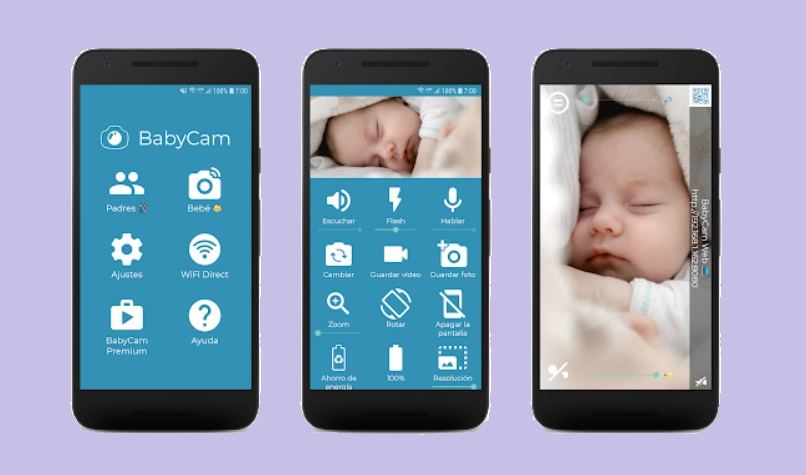
Abgesehen von BabyCam gibt es unzählige Android-Apps (von BlueStacks verwendetes System), um Babys zu überwachen oder eine elterliche Kontrolle einzurichten. Wir können sogar eine Website namens ChewCam verwenden, die über einen Browser läuft, was bedeutet, dass wir sie von jedem Endgerät aus verwenden können, sei es mobil oder Computer. Einige Apps, die wir empfehlen, sind:
- Babyphone: Wir können grundlegende und erweiterte Aktionen ausführen, wie z. B. die Temperatur des überwachten Raums.
- Babyphone: Es funktioniert auch mit mobilen LTE -Daten oder 3G-Systemen. Eine gute Option, um von überall aus zu überwachen.
- Babyphone 3G: Es verfügt über ein Nachtsichtsystem, ist jedoch eine kostenpflichtige Anwendung.
- Cloud Baby Monitor: Wir können sogar einen Video-Chat machen, um mit dem Baby zu kommunizieren. Außerdem warnt es uns vor plötzlichen Bewegungen.
- Wi-Fi-Babyphone: Wir können es nur mit demselben Wi-Fi-Signal verwenden.